Ønsker du at sikre din Windows 10-pc ved at forhindre installation af apps fra andre end den officielle Windows Store? Vil du deaktivere installation af software fra internettet på din Windows 10 PC? Det er nu muligt at forhindre installering af apps fra udenfor butikken i Windows 10.
Deaktiver installation af klassiske stationære programmer i Windows 10
I Windows 10 Creators Update (build 15031 og derover) er der en ny mulighed i Indstillinger for at hjælpe brugere med at forhindre installering af apps uden for Windows 10 Butik. Ifølge Microsoft hjælper det kun med at installere apps fra den officielle butik din Windows 10-pc og holde den kørende uden fejl.
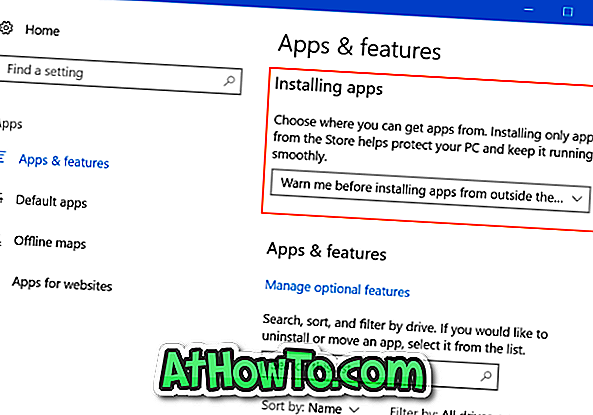
Det er en fantastisk funktion og vil sikkert øge sikkerheden på din Windows 10-pc. Funktionen, når den er aktiveret, stopper junkware og ondsindet softwareinstallation på din pc uden din viden.
Forebyggelse af installation af apps fra udenfor butikken
I opdateringen af Windows 10 Creators, hvis du navigerer til Indstillinger> Apps> Apps og funktioner, kan du se indstillinger for appinstallation. Her kan du vælge mellem følgende tre muligheder:
# Tillad apps hvor som helst
# Advar mig, før du installerer apps fra udenfor butikken
# Tillad kun apps fra butikken
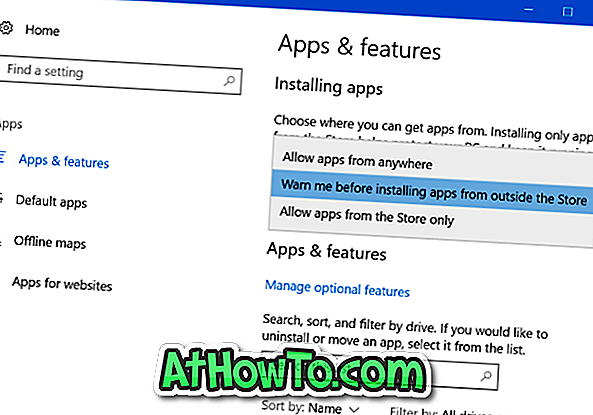
Som man ville forvente, er den første mulighed ( Tillad apps hvor som helst ) valgt som standard, hvilket betyder, at du kan installere enhver Windows 10-kompatibel software fra internettet.
Hvis du vælger Advarsel mig, før du installerer apps uden for butik- indstillingen, vises en advarselsdialog med Windows 10 med "Den app du installerer, er ikke fra Windows Store ", når du forsøger at installere et program, der er downloadet fra internettet. Du kan klikke på Installer alligevel knappen for at installere softwaren.
Og hvis du vælger Tillad apps i kun Store- indstillingen, tillader Windows 10 ikke at installere software, der er downloadet uden for den officielle Windows Store. Når du forsøger at installere software, der er downloadet fra internettet (uden for butikken), vil du se " Du kan kun installere apps fra Windows Store " -fejlen.

Siden vil også lede dig til den officielle Windows 10 Store, hvis et alternativ til det program, du forsøger at installere, er tilgængeligt i Store. Til tider, hvis der findes en tilsvarende app tilgængelig i butikken, kan det vise linket til appen i butikken. Hvis du for eksempel forsøger at installere WinRAR desktop-program, vil Windows 10 foreslå dig 8 Zip Lite eller lignende apps på Butikken.
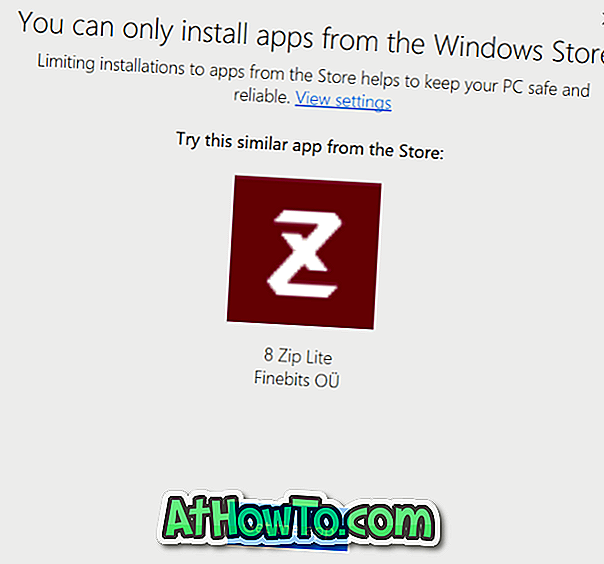
Vi anbefaler, at du fortsætter med at advare mig, før du installerer apps uden for den gemte indstilling for at undgå, at uønsket og ondsindet software bliver installeret på din pc.
Når du vil installere en software, der downloades udenfor butikken, kan du se advarselsskærmen ovenfor med knappen Installer alligevel. Klik på knappen Installer alligevel for at installere softwaren.













